Ez a hiba megakadályozza, hogy használja a Bing chatbotját
-
Nem tudja beállítani a beszélgetéseket, ha a hálózati beállítások megakadályozzák a hozzáférést a Bing AI chatbot funkcióhibájához.
-
A rosszul konfigurált hálózati beállítások és egyes Bing AI-szolgáltatások földrajzi korlátozásai általában ezt a hibát okozzák.
- Használhat VPN-t, és visszaállíthatja a hálózati beállításokat a Bing AI chatbot funkcióinak eléréséhez.
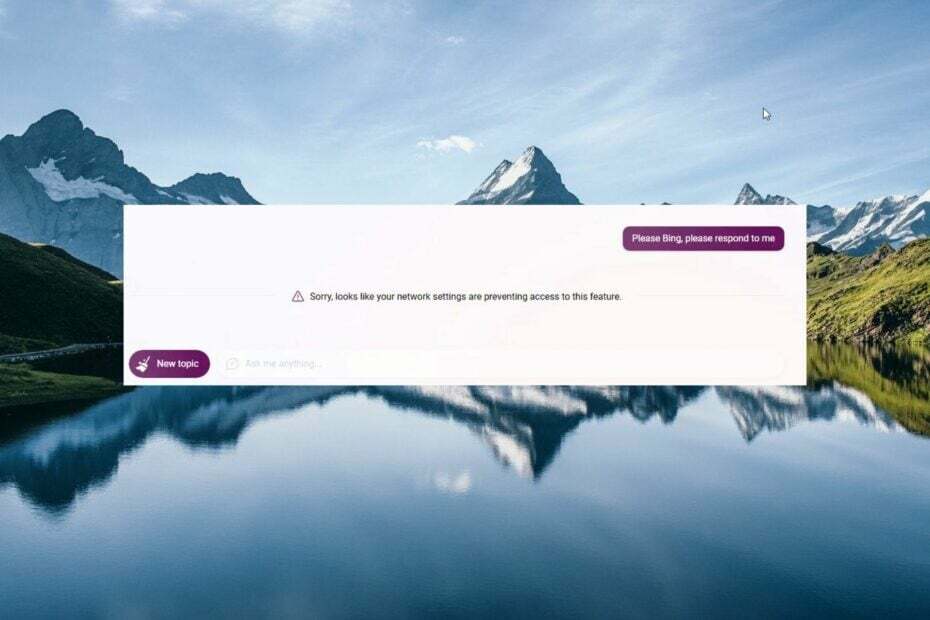
- Egyszerű migráció: használja az Opera asszisztenst a kilépő adatok, például könyvjelzők, jelszavak stb. átviteléhez.
- Az erőforrás-felhasználás optimalizálása: a RAM-memóriát hatékonyabban használják, mint más böngészőkben
- Fokozott adatvédelem: ingyenes és korlátlan integrált VPN
- Nincsenek hirdetések: a beépített hirdetésblokkoló felgyorsítja az oldalak betöltését és véd az adatbányászat ellen
- Játékbarát: Az Opera GX az első és legjobb böngésző a játékokhoz
- Opera letöltése
Több olvasónk is megkapta a Sajnáljuk, úgy tűnik, hogy a hálózati beállításai megakadályozzák a hozzáférést ehhez a funkcióhoz hiba történt a Bing AI chatbot elérése közben. Ez a hiba olyan hálózattal kapcsolatos problémákat jelez, amelyek korlátozzák a chatbottal való beszélgetést.
Miért kapok olyan hálózati beállításokat, amelyek megakadályozzák a funkcióhiba elérését?
Kiterjedt kutatásunk után az alábbiakban felsoroljuk a hálózati hiba lehetséges okait:
- Nem kompatibilis kiterjesztések – Néha a böngészőre telepített bővítmények negatívan befolyásolják a teljesítményt, ami különféle hibákhoz és problémákhoz vezet.
- Lassú internet – Gyenge internet kapcsolat lehet egy másik oka annak, hogy a hálózati beállítások megakadályozzák a hozzáférést ehhez a funkcióhoz a Bing AI-ban.
- Földrajzi korlátozások – Egyes chatbot-funkciók régióközpontúak, és előfordulhat, hogy nem érhetők el az Ön tartózkodási helyén, így a hálózati beállítások megakadályozzák a funkcióhibához való hozzáférést.
- Szerver problémák – Mivel a Bing AI rendkívül népszerű, egyszerre rengeteg kéréssel bombázható, és összeomolhat.
- Sérült böngésző gyorsítótár vagy cookie-k – Sérült gyorsítótár és a böngésző cookie-król ismert, hogy számos hibát váltanak ki, és számos webhely, köztük a Bing AI működését korlátozzák.
Most, hogy ismeri a probléma lehetséges okait, vizsgáljuk meg a lehetséges javításokat a hálózati probléma megoldására az Új Bing AI-ban.
Hogyan javíthatom ki azokat a hibákat, amelyek miatt a hálózati beállítások megakadályozzák a funkció elérését?
Mielőtt rátérne a szoftverrel kapcsolatos javításokra, hajtsa végre az itt javasolt trükköket:
- Indítsa újra az útválasztót, majd hajtsa végre a kívánt műveletet.
- Ha a kapcsolat instabil, váltson másik hálózatra. Válthat vezeték nélküli hálózatra, vagy beállíthatja Wifi csatlakozási pont a Bing AI eléréséhez.
- VPN engedélyezése a földrajzilag korlátozott funkció eléréséhez, és ha már használ ilyet, javasoljuk, hogy egyelőre tiltsa le a VPN-t.
- Mivel a BIing AI iránt rendkívül nagy a kereslet, várhat néhány órát, és próbálja meg újra elérni a funkciót.
Ha a fenti módszerek egyike sem segít megoldani a problémát, próbálkozzon a következőkkel.
1. A böngészési előzmények és a gyorsítótárazott adatok törlése
- Indítsa el a Microsoft Edge böngészőben a számítógépén, és kattintson a gombra Menü ikon (három pont) a jobb felső sarokban.
- Válaszd ki a Beállítások opciót a legördülő menüből.
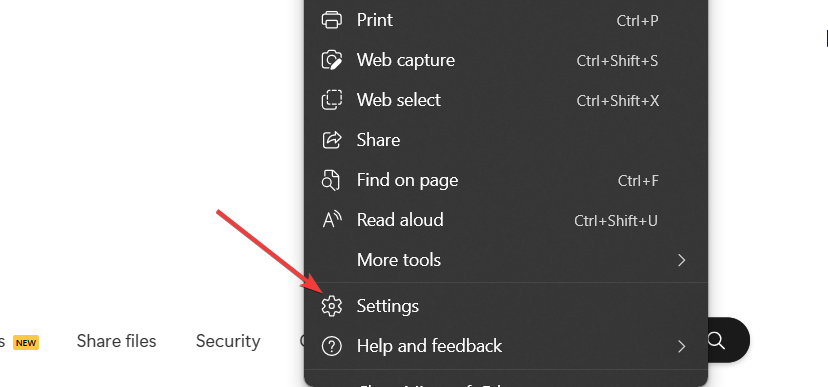
- A bal oldalsávról navigáljon a Cookie-k és webhelyengedélyek.
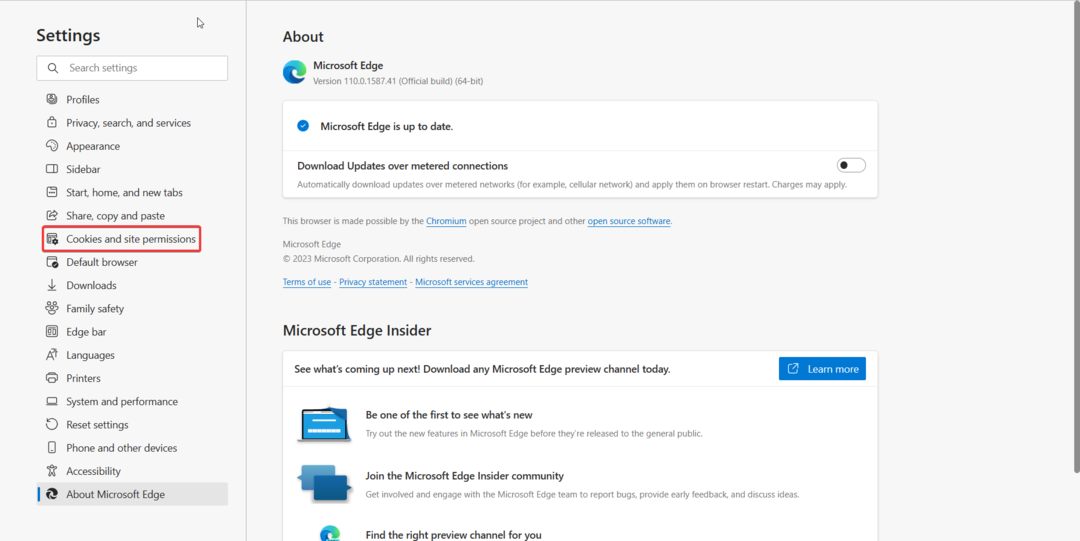
- Válaszd a Cookie-k és webhelyadatok kezelése és törlése opciót a jobb oldalról.

- Kattints a Az összes cookie és webhelyadat megtekintése választási lehetőség.
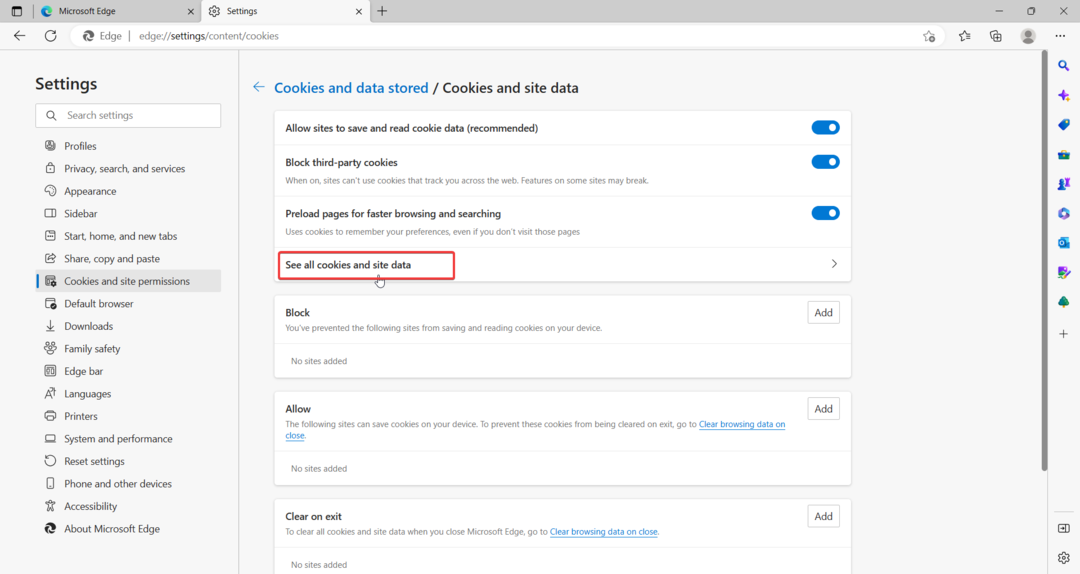
- megnyomni a Összes eltávolítása gombot a tetején.
- Most válassza ki a Adatvédelem, keresés és szolgáltatások lehetőségeket a bal oldalsávról.
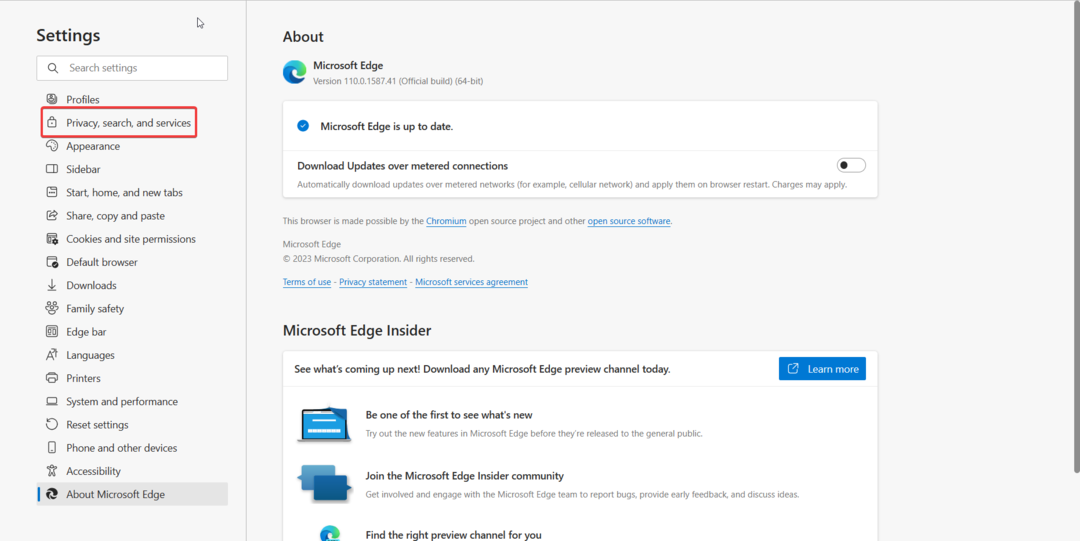
- Görgessen le, és nyomja meg a gombot Válassza ki, mit szeretne törölni melletti gombot Böngészési adatok törlése most választási lehetőség.
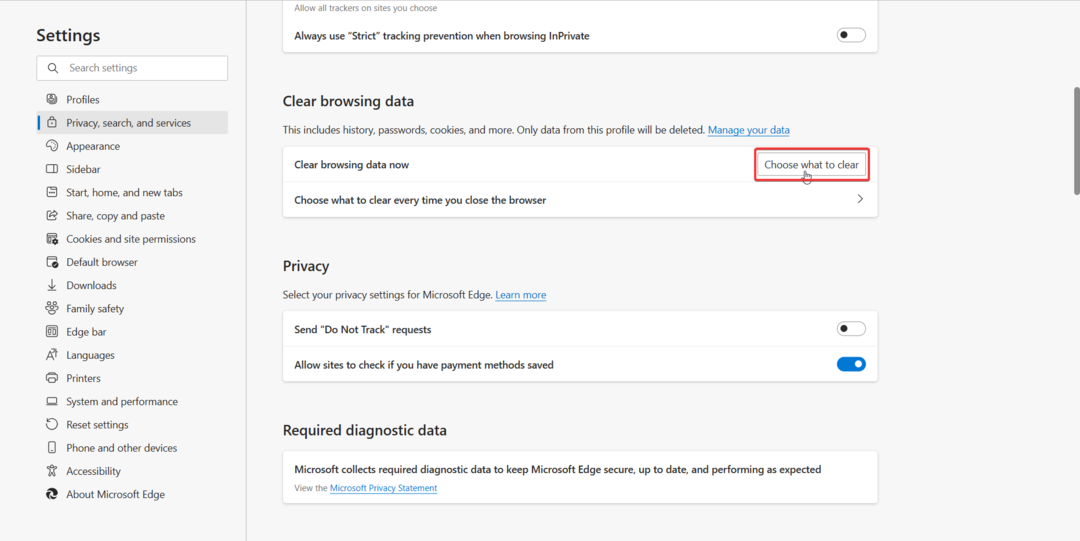
- A következő felugró ablakban válassza ki az összes törölni kívánt kategóriát, és nyomja meg a gombot Tiszta most gomb.
Van egy másik módszer a fenti kézi lépések elkerülésére, ez pedig a böngészési adatok automatikus törlése egy megbízható eszközzel, mint például CCleaner.
Ez az! A böngésző összes cookie-ja és böngészési előzménye véglegesen törlődik. És remélhetőleg a továbbiakban nem fog zavarni, ha a hálózati beállításai megakadályozzák a funkcióhoz való hozzáférést.
2. Tiltsa le a mért kapcsolatot
- Használja a ablakok + én parancsikont a Beállítások kb.
- Válassza ki Hálózat és internet a bal oldali navigációs panelről, és válassza ki Wi-Fi vagy Ethernet, az éppen használt hálózat típusától függően.
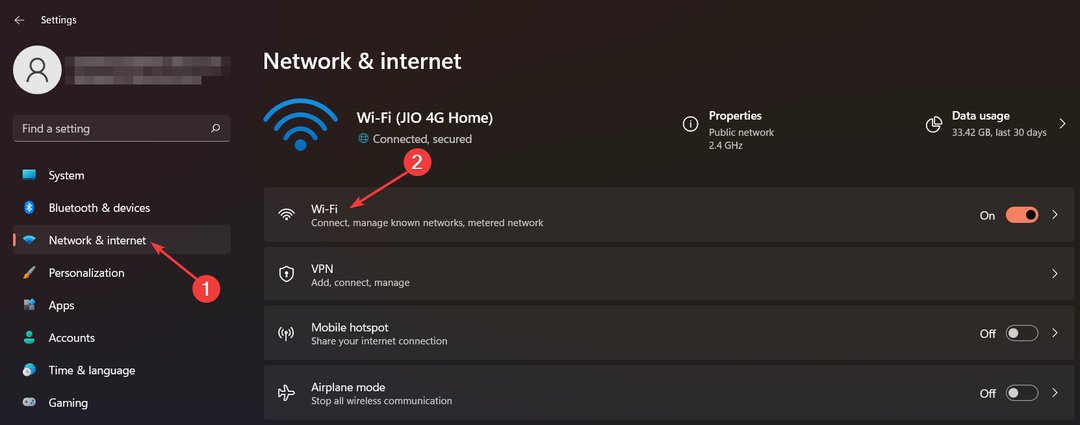
- Ezután válassza ki Wi-Fi tulajdonságok.
- Keresse meg a Mérős csatlakozás opciót, és fordítsa el a mellette lévő kapcsolót a Ki pozíció.
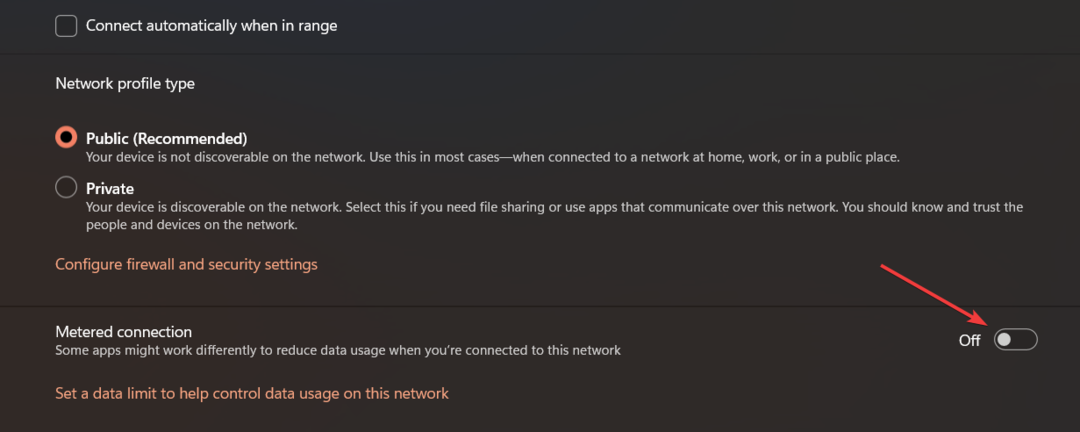
Szakértői tipp:
SZPONSORÁLT
Néhány PC-problémát nehéz megoldani, különösen, ha sérült adattárakról vagy hiányzó Windows-fájlokról van szó. Ha problémái vannak a hiba kijavításával, előfordulhat, hogy a rendszer részben meghibásodott.
Javasoljuk, hogy telepítse a Restoro eszközt, amely átvizsgálja a készüléket, és azonosítja a hibát.
Kattints ide a letöltéshez és a javítás megkezdéséhez.
Amikor a hálózati kapcsolat mérve van, a Windows adatkorlátot szab rá. Ennek eredményeként bizonyos funkciók nem állnak rendelkezésre az adatok megőrzésére és az adathasználat csökkentésére. A mért kapcsolat letiltása biztosítja, hogy az internetet a lehető legnagyobb sávszélességgel tudja használni.
- Autopilot Error 0x81036502: Hogyan javítható ki 4 lépésben
- 0x800704C6: A Microsoft Store hibájának kijavítása
- A Microsoft nem küld biztonsági kódot: 2 módszer a javításra
- Az új Bing E010006 hibakód kijavítása
3. A bővítmények letiltása vagy eltávolítása
- Indítsa el az Edge böngészőt, kattintson a gombra Menü ikont (három pont) a jobb felső sarokban, és válassza ki Kiterjesztések a legördülő menüből.
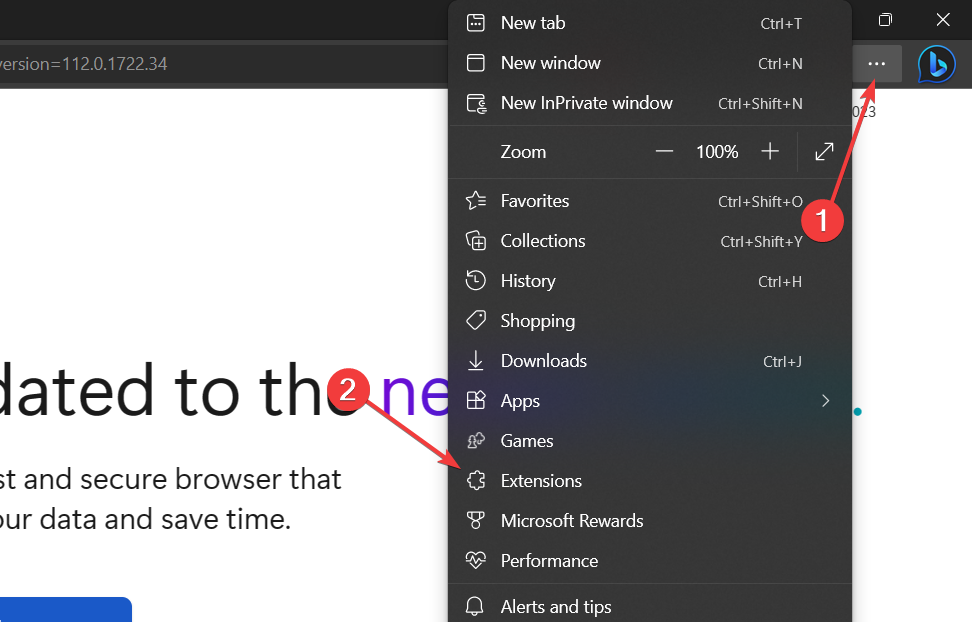
- Választ Bővítmények kezelése a prompt ablakból.
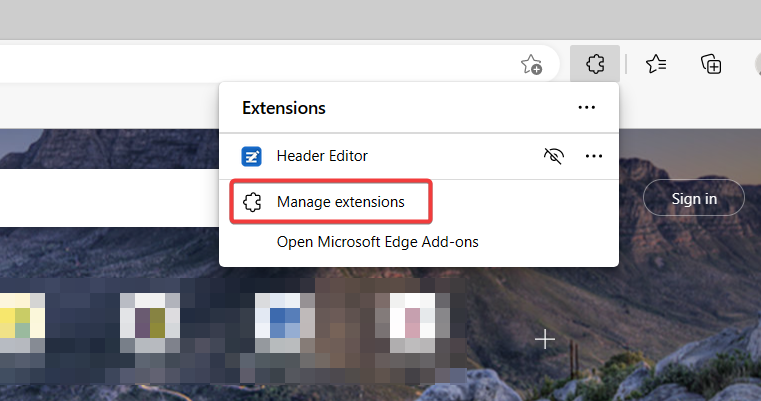
- A kiterjesztés lapon keresse meg az eltávolítani kívánt bővítményt, és kapcsolja ki a mellette lévő kapcsolót.
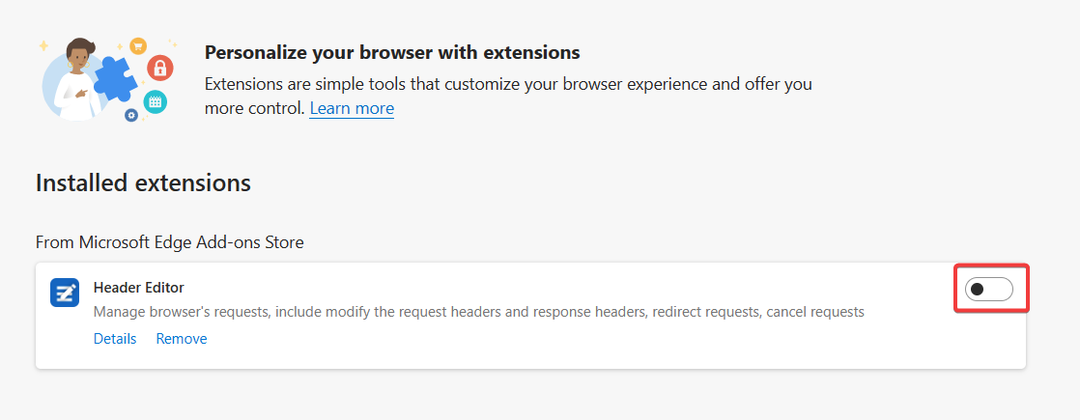
- A bővítmény teljes eltávolításához nyomja meg a gombot Távolítsa el gomb található a bővítmény leírása alatt.
- Kattints a Távolítsa el gombot a megerősítő felugró ablakban a művelet megerősítéséhez.
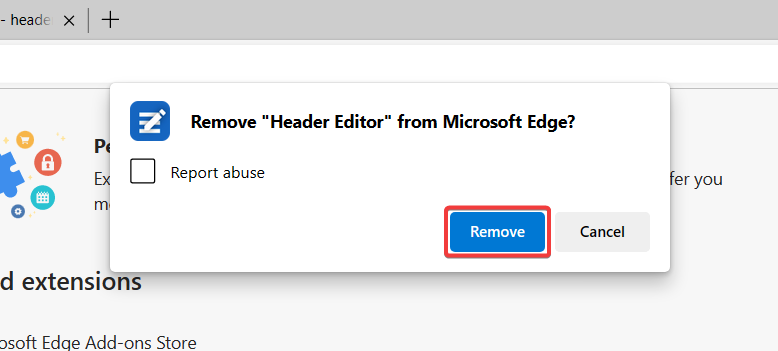
Több olvasónk is arról számolt be, hogy a Header Editor nevű bővítmény problémákat okoz a Bing AI használata során. Ideiglenesen letilthatja azt és más hasonló bővítményeket, hogy megnézze, megoldódott-e a probléma. Ha beválik a trükköt, megfontolhatja azok teljes eltávolítását.
4. Állítsa vissza a hálózati beállításokat
- Használja a ablakok + én billentyűparancs elindításához Beállítások ablak.
- Választ Hálózat és internet a bal oldali ablaktáblából, majd ezt követi Speciális hálózati beállítások a jobb oldali részből.
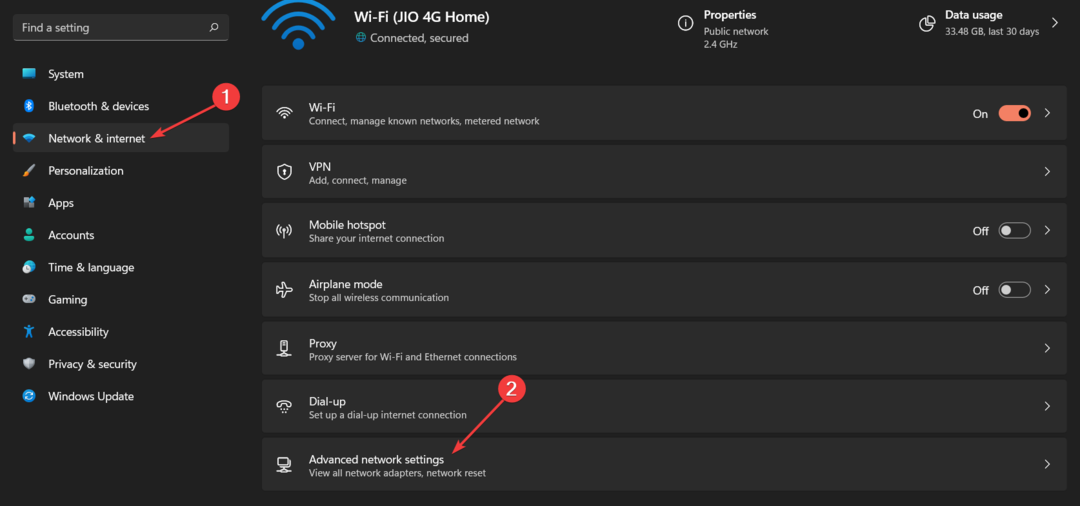
- Kattints a Hálózat visszaállítása alatt felsorolt opciót További beállítások szakasz.
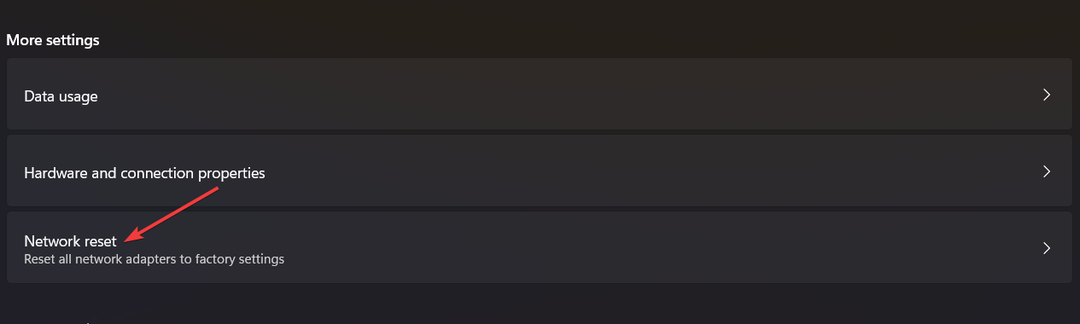
- megnyomni a Állítsa vissza most gombot a hálózati beállítások visszaállításához. Válassza ki Igen a megerősítő előugró ablakban, ha megjelenik, majd indítsa újra a Windows PC-t.

A rosszul konfigurált hálózati beállítások is okai lehetnek annak, hogy nem tud hozzáférni a Bing AI chatbot bizonyos funkcióihoz. Visszaállíthatja a Windows hálózati konfigurációját a kezdeti állapotra, majd ismét megpróbálhatja a Bing használatát.
5. Módosítsa a DNS-beállításokat
- Használja a ablakok + én gyorsbillentyű a elindításához Beállítások kb.
- Válassza ki Hálózat és Internet a bal oldalsávról, és attól függően, hogy melyik hálózathoz csatlakozik, válassza a lehetőséget Wi-Fi vagy Ethernet a jobb oldali részből.
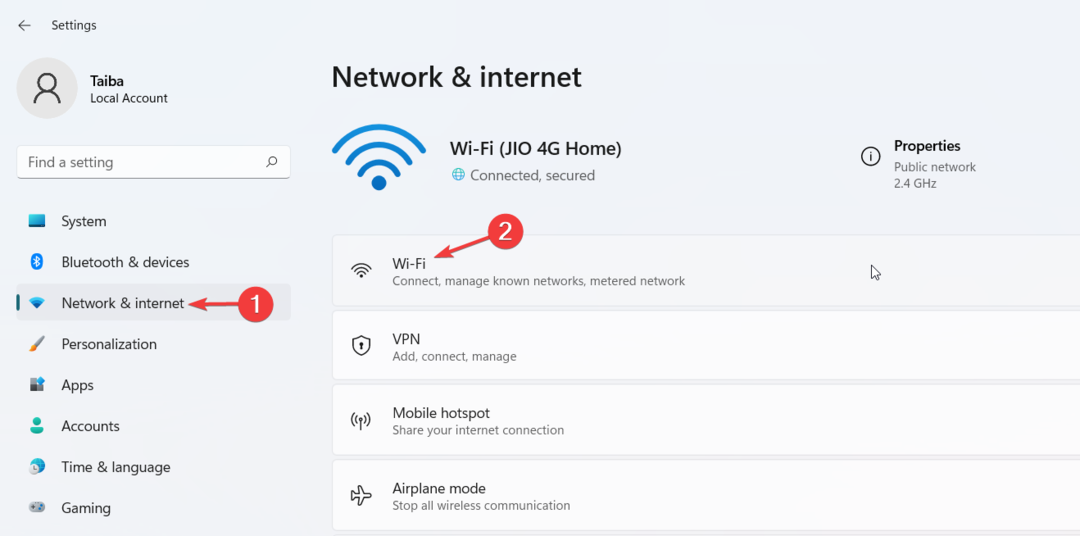
- Görgessen le, és válassza ki Hardver tulajdonságai.
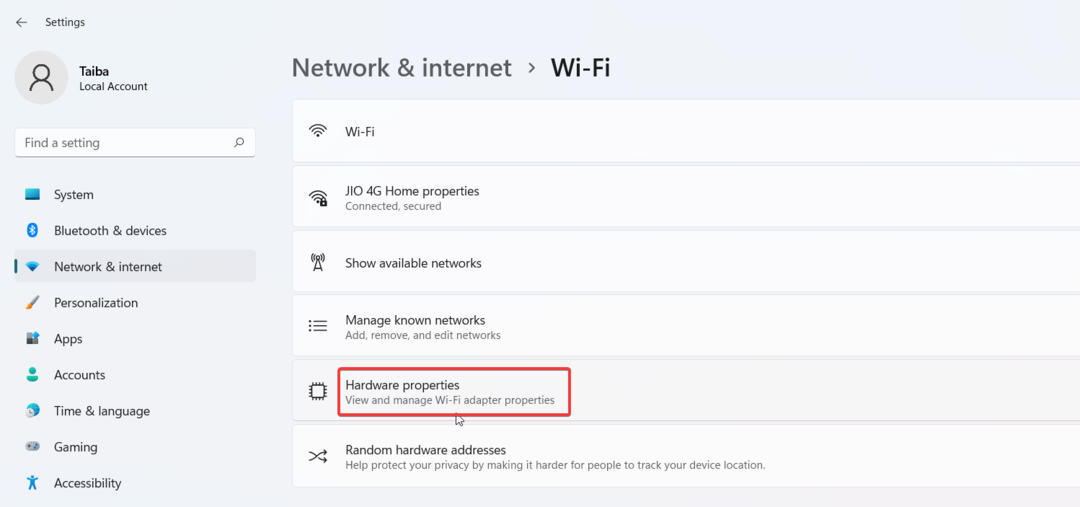
- Keresse meg a DNS-kiszolgáló hozzárendelése opciót, és kattintson a gombra Szerkesztés mellette lévő gombot.
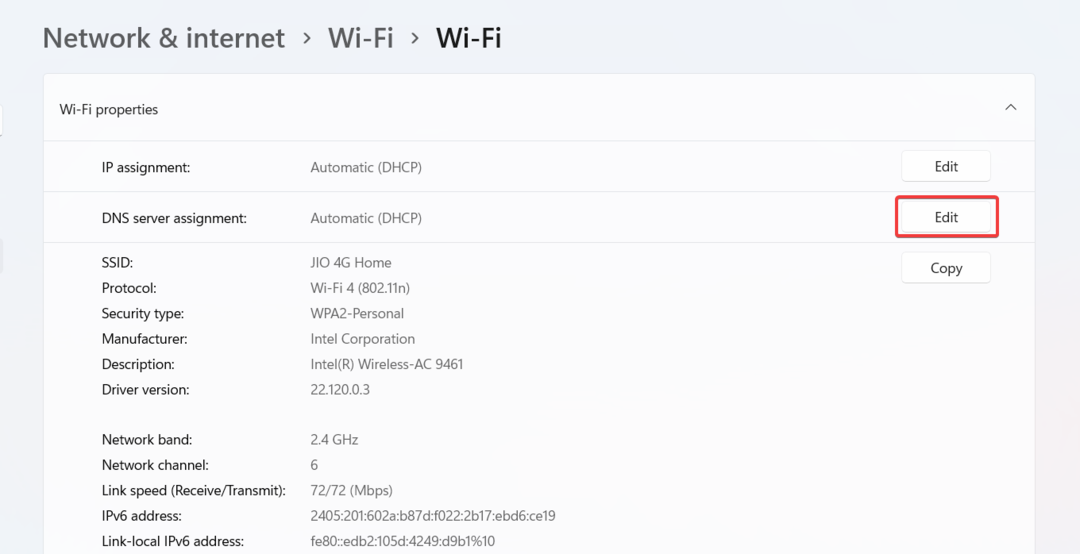
- Bontsa ki a legördülő listát a tetején, és válassza ki Kézikönyv ahelyett Automatikus (DHCP) tól Szerkessze a DNS-beállításokat Felugrik.
- Ezután engedélyezze bármelyik kapcsolót IPv4 vagy IPv6, az IP-kapcsolat típusa alapján.

- Most adja meg az elsődleges DNS-kiszolgáló címét a Preferált DNS mező, majd egy másodlagos DNS-kiszolgáló címe a Alternatív DNS terület. (Itt a 8.8.8.8 és a 8.8.4.4 a preferált és alternatív DNS-címek a Google DNS-kiszolgálójához)
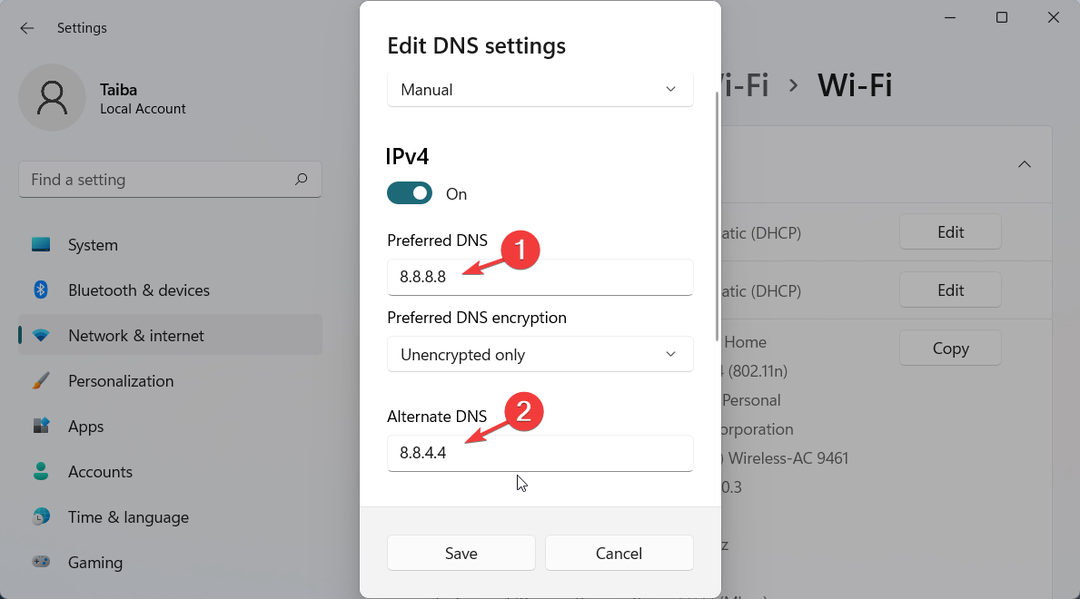
- Válassza ki Csak titkosítva (DNS HTTPS-en keresztül) mindkettőnek Preferált DNS-titkosítás és Alternatív DNS-titkosítás legördülő menükből a DNS HTTPS-en keresztüli szolgáltatás alkalmazásához a DNS-kérelmek titkosításához.
- A módosítások elvégzése után nyomja meg a gombot Megment gomb.
A helytelen DNS-beállítások problémákat is okozhatnak a Bing AI elérésekor. Megpróbálhatja megváltoztatni a DNS-beállításokat a számítógépén, hogy véglegesen megoldja az ismétlődő hibaüzenetet.
Nagyjából ennyi! Ezeket a tippeket a Bing AI hálózattal kapcsolatos problémáinak megoldására és a beszélgetések folytatására használhatja.
Abban az esetben, ha Ön is a A napi limit elérte a hibát a Bing AI-n, tekintse meg a fenti útmutatót a vonatkozó trükkökért a korlátozás megkerüléséhez.
Ha bármilyen kérdése van, vagy van néhány megoldása, említse meg őket az alábbi megjegyzésekben.
Még mindig vannak problémái? Javítsa ki őket ezzel az eszközzel:
SZPONSORÁLT
Ha a fenti tanácsok nem oldották meg a problémát, a számítógépén mélyebb Windows-problémák léphetnek fel. Ajánljuk töltse le ezt a PC-javító eszközt (Nagyon értékelték a TrustPilot.com webhelyen), hogy könnyen kezeljék őket. A telepítés után egyszerűen kattintson a Indítsa el a szkennelést gombot, majd nyomja meg Mindet megjavít.


